1、首先,我们打开我们的电脑,然后我们点击电脑桌面左下角的开始按钮;
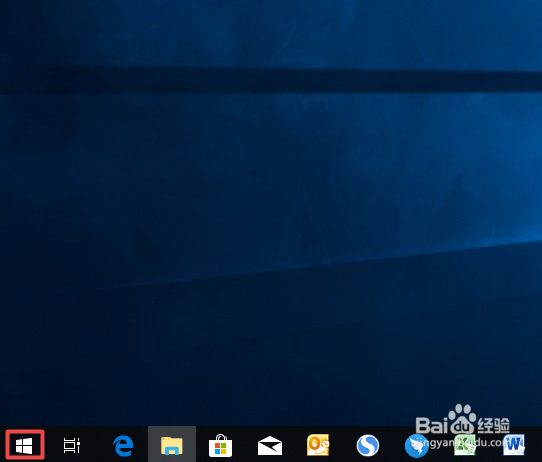
2、然后我们点击弹出界面中的设置;

3、之后我们下滑弹出的界面到最下方;

4、然后我们点击轻松使用;

5、之后我们点击左边界面中的讲述人;

6、然后我们就可以看到更改音调了,我们可以将更改音调的开关向左滑动或者向右滑动;

7、当我们滑动到一定阶段之后,我们就点击右上角的关闭按钮了,这样我们也就设置好了。

1、首先,我们打开我们的电脑,然后我们点击电脑桌面左下角的开始按钮;
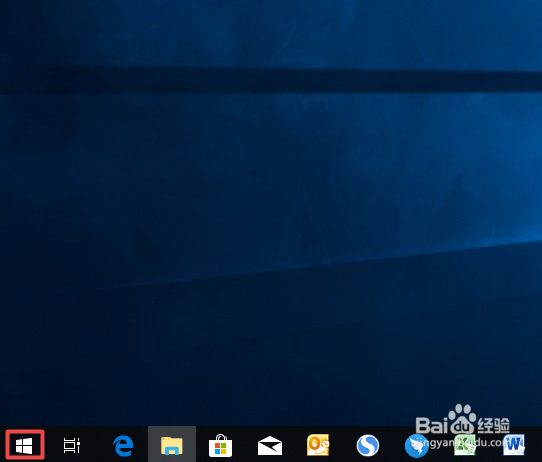
2、然后我们点击弹出界面中的设置;

3、之后我们下滑弹出的界面到最下方;

4、然后我们点击轻松使用;

5、之后我们点击左边界面中的讲述人;

6、然后我们就可以看到更改音调了,我们可以将更改音调的开关向左滑动或者向右滑动;

7、当我们滑动到一定阶段之后,我们就点击右上角的关闭按钮了,这样我们也就设置好了。
